Comment enregistrer des pistes audio séparées dans OBS

Une fonctionnalité qui se démarque dans OBS (Open Broadcaster Software) est l'enregistrement de pistes audio séparées. Cela donne aux streamers, aux créateurs de contenu et à tous ceux qui
Robocopy ou Robust File Copy est un outil de ligne de commande de réplication de répertoire de Microsoft. Il a été publié pour la première fois dans le cadre du Kit de ressources Windows NT 4.0 et il est disponible dans le cadre de Windows Vista et Windows 7 en tant que fonctionnalité standard. Pour les utilisateurs de Windows XP, vous devez télécharger le Kit de ressources Windows pour utiliser Robocopy.
Robocopy peut être utilisé pour mettre en miroir des répertoires, ainsi que pour tout besoin de copie par lots ou synchrone. La meilleure caractéristique de Robocopy est que lorsque vous mettez en miroir des répertoires, il peut également copier les attributs NTFS et d'autres propriétés de fichier. Il fournit des fonctionnalités telles que le multithreading, la mise en miroir, le mode de synchronisation, la nouvelle tentative automatique et la possibilité de reprendre le processus de copie. Robocopy remplace Xcopy dans les nouvelles versions de Windows, bien que vous puissiez trouver les deux outils dans Windows 10.
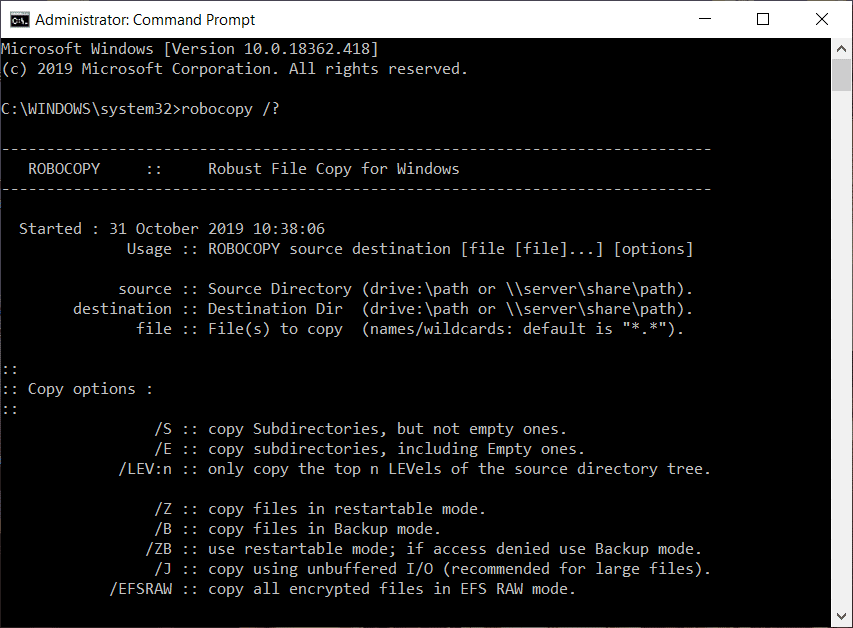
Si vous êtes à l'aise avec la ligne de commande, vous pouvez exécuter directement les commandes Robocopy à partir de la ligne de commande à l'aide de la syntaxe et des options de commande . Mais si vous n'êtes pas à l'aise avec la ligne de commande, ne vous inquiétez pas car vous pouvez ajouter une interface utilisateur graphique (GUI) pour accompagner l'outil. Voyons donc comment ajouter une interface utilisateur graphique à Microsoft Robocopy à l'aide du didacticiel ci-dessous.
Voici les deux outils à l'aide desquels vous pouvez ajouter une interface utilisateur graphique (GUI) à l'outil de ligne de commande Microsoft Robocopy :
Voyons comment ces outils peuvent être utilisés pour ajouter une interface utilisateur graphique (GUI) à l'outil de ligne de commande Microsoft Robocopy un par un.
RoboMirror fournit une interface graphique très simple, propre et centrée sur l'utilisateur pour Robocopy. RoboMirror permet une synchronisation facile de deux arborescences de répertoires, vous pouvez effectuer une sauvegarde incrémentielle robuste et il prend également en charge les clichés instantanés de volume.
Afin d'ajouter une interface utilisateur graphique (GUI) à l'outil de ligne de commande Robocopy à l'aide de RoboMirror, vous devez tout d'abord télécharger RoboMirror. Pour télécharger RoboMirrror, visitez le site officiel de RoboMirror .
Une fois le téléchargement terminé, suivez les étapes ci-dessous pour installer RoboMirror :
1.Ouvrez la configuration téléchargée de RoboMirror .
2.Cliquez sur le bouton Oui lorsque vous êtes invité à confirmer.
3. L'assistant d'installation de RoboMirror s'ouvrira, cliquez simplement sur le bouton Suivant .
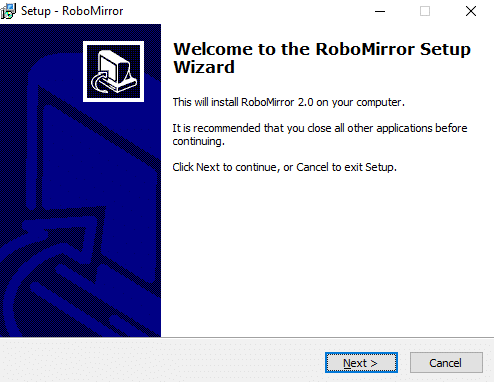
4. Sélectionnez le dossier dans lequel vous souhaitez installer la configuration de RoboMirror . Il est suggéré d' installer le programme d'installation dans le dossier par défaut.
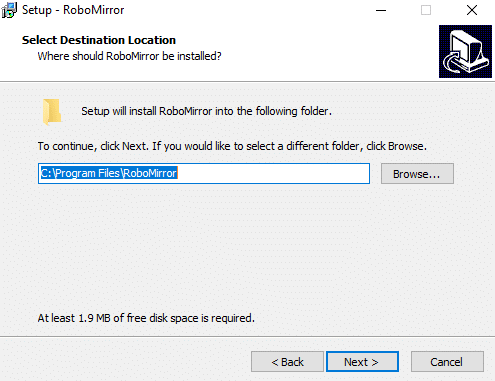
5.Cliquez sur le bouton Suivant.
6.L'écran ci-dessous s'ouvrira. Cliquez à nouveau sur le bouton Suivant .

7.Si vous souhaitez créer un raccourci sur le bureau pour le RoboMirror, cochez « Créer une icône sur le bureau ». Si vous ne souhaitez pas le faire, décochez-la simplement et cliquez sur le bouton Suivant.
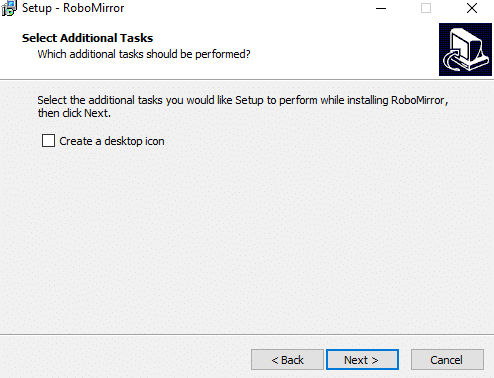
8.Cliquez sur le bouton Installer.
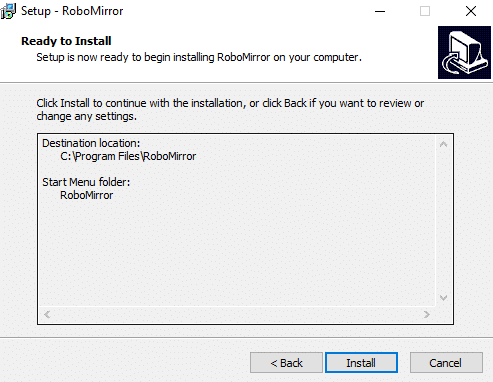
9.Une fois l'installation terminée, cliquez sur le bouton Terminer et la configuration de RoboMirror sera installée.
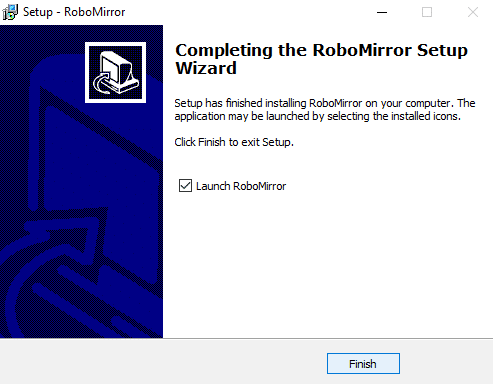
Pour utiliser RoboMirror pour ajouter une interface utilisateur graphique à l'outil de ligne de commande Robocopy, suivez les étapes ci-dessous :
1.Ouvrez RoboMirror, puis cliquez sur l' option Ajouter une tâche disponible sur le côté droit de la fenêtre.
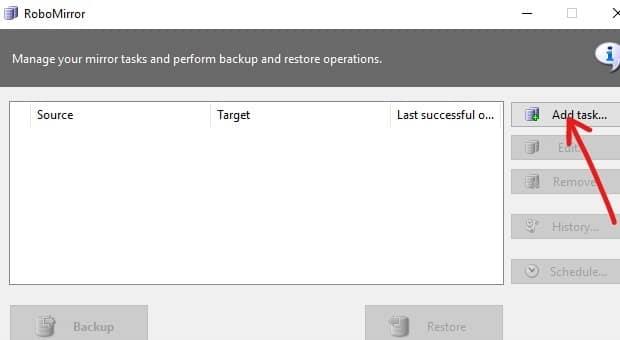
2. Recherchez le dossier Source et le dossier Cible en cliquant sur le bouton Parcourir.
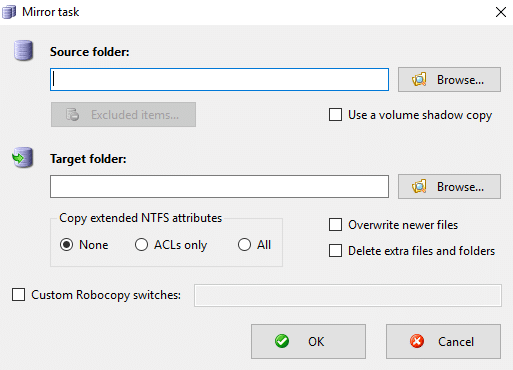
3.Maintenant, sous « Copier les attributs NTFS étendus », vous choisissez de copier les attributs NTFS étendus.
4.Vous pouvez également choisir de supprimer les fichiers et dossiers supplémentaires dans le dossier cible qui ne sont pas présents dans le dossier source, cochez simplement « Supprimer les fichiers et dossiers supplémentaires » . Cela vous donne une copie exacte du dossier source que vous copiez.
5.Ensuite, vous avez également la possibilité de créer un cliché instantané du volume source lors de la sauvegarde.
6.Si vous souhaitez exclure les fichiers et dossiers de la sauvegarde, cliquez sur le bouton « Éléments exclus », puis sélectionnez les fichiers ou dossiers que vous souhaitez exclure.
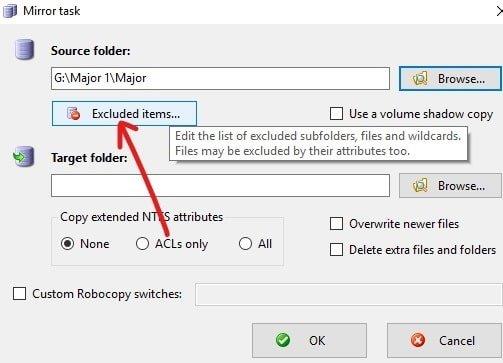
7. Vérifiez toutes vos modifications, puis cliquez sur OK.
8.Sur l'écran suivant, vous pouvez soit effectuer la sauvegarde directement, soit planifier une exécution ultérieure en cliquant sur le bouton Planifier.
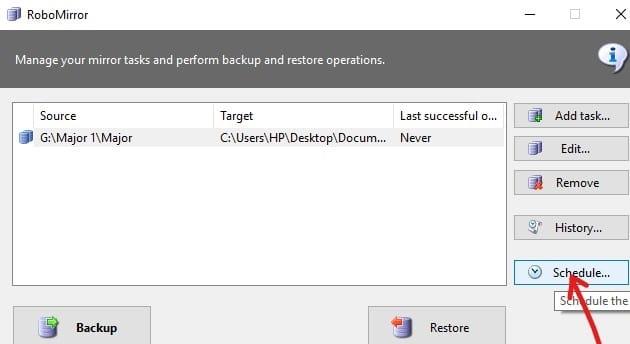
9. Cochez la case à côté de « Effectuer des sauvegardes automatiques ».
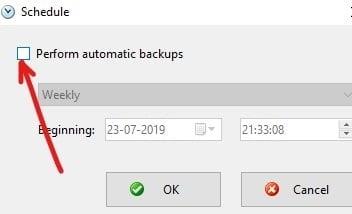
10.Maintenant, dans le menu déroulant, choisissez quand vous souhaitez planifier la sauvegarde, c'est-à-dire Quotidienne, Hebdomadaire ou Mensuelle.
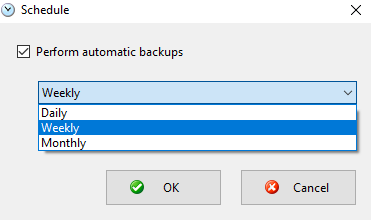
11.Une fois que vous avez sélectionné, cliquez sur le bouton OK pour continuer.
12.Enfin, cliquez sur le bouton Sauvegarder pour démarrer la sauvegarde si elle n'est pas programmée pour plus tard.
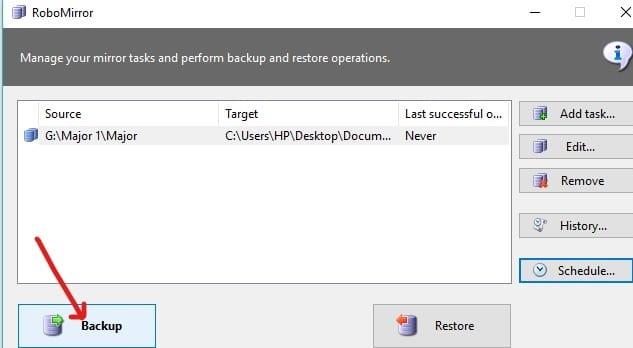
13.Avant le début du processus de sauvegarde, les modifications en attente s'affichent afin que vous puissiez annuler la sauvegarde et modifier les paramètres des tâches dont vous avez besoin.
14.Vous avez également la possibilité d'afficher l'historique des tâches de sauvegarde que vous avez effectuées en cliquant sur le bouton Historique .
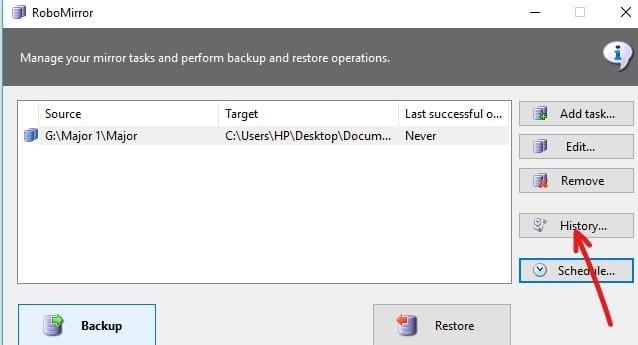
RichCopy est un programme utilitaire de copie de fichiers abandonné développé par Microsoft Engineer. RichCopy possède également une interface graphique agréable et propre, mais elle est plus puissante et plus rapide que certains autres outils de copie de fichiers disponibles pour le système d'exploitation Windows . RichCopy peut copier plusieurs fichiers simultanément (multi-thread), il peut être invoqué soit en tant qu'utilitaire de ligne de commande, soit via une interface utilisateur graphique (GUI). Vous pouvez également avoir différents paramètres de sauvegarde pour différentes tâches de sauvegarde.
Téléchargez RichCopy à partir d'ici . Une fois le téléchargement terminé, suivez les étapes ci-dessous pour installer RichCopy :
1.Ouvrez la configuration téléchargée de RichCopy.
2.Cliquez sur le bouton Oui lorsque vous êtes invité à confirmer.
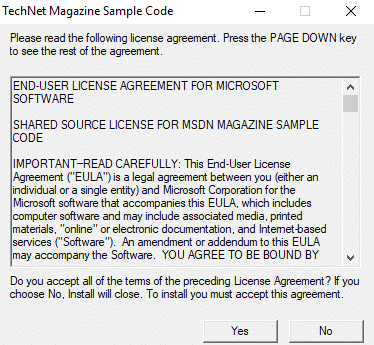
3.Sélectionnez le dossier dans lequel vous souhaitez décompresser les fichiers . Il est suggéré de ne pas modifier l'emplacement par défaut.
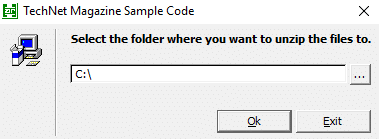
4.Après avoir sélectionné l'emplacement. Cliquez sur le bouton OK .
5.Attendez quelques secondes et tous les fichiers seront décompressés dans le dossier sélectionné.
6.Ouvrez le dossier qui contient les fichiers décompressés et double-cliquez sur RichCopySetup.msi.
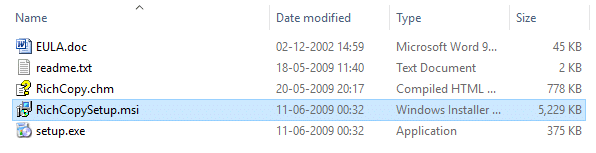
7. L'assistant de configuration RichCopy s'ouvrira, cliquez sur le bouton Suivant.
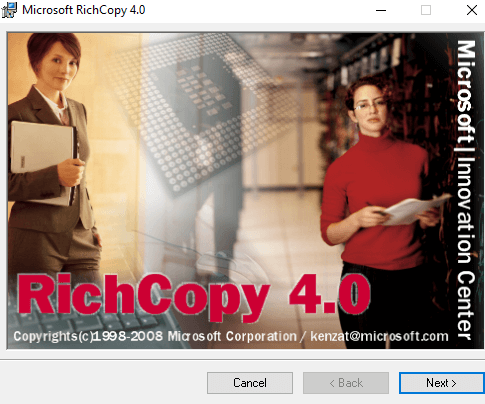
8.Cliquez à nouveau sur le bouton Suivant pour continuer.
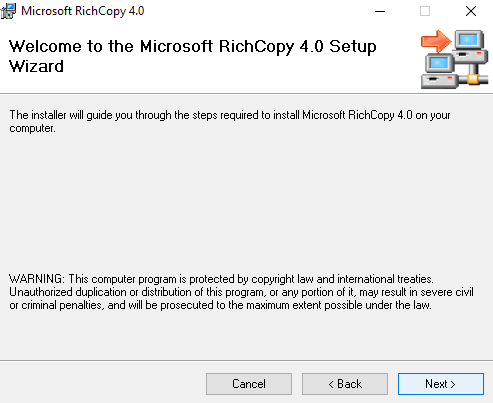
9.Dans la boîte de dialogue du contrat de licence, cliquez sur le bouton radio à côté de l' option « J'accepte », puis cliquez sur le bouton Suivant .
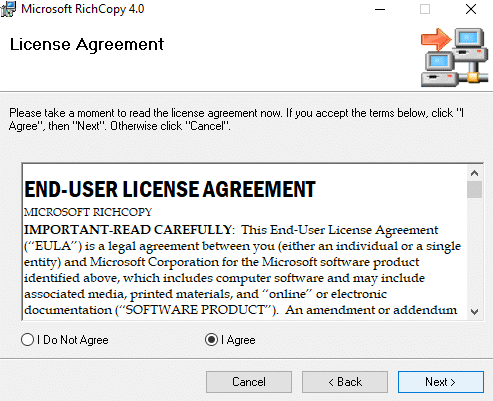
10.Sélectionnez le dossier dans lequel vous souhaitez installer RichCopy. Il est suggéré de ne pas modifier l'emplacement par défaut.
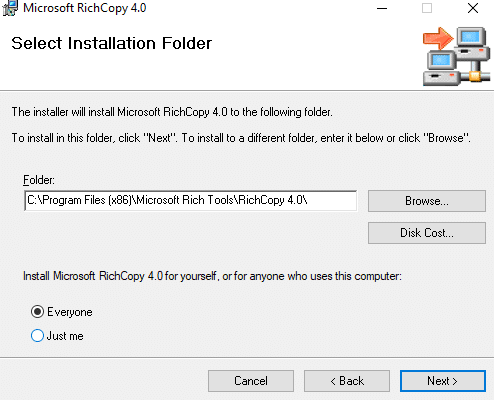
11.Cliquez sur le bouton Suivant pour continuer.
12. L'installation de Microsoft RichCopy démarre.
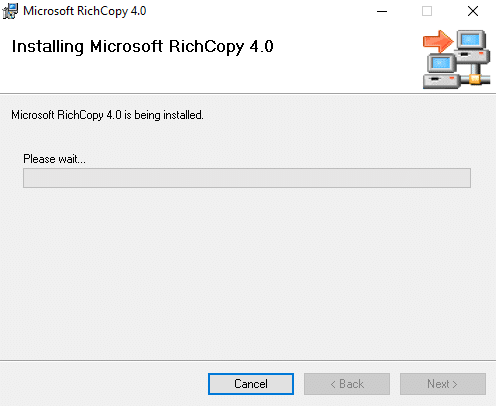
13.Cliquez sur le bouton Oui lorsque vous êtes invité à confirmer.
14.Une fois l'installation terminée, cliquez sur le bouton Fermer.
Pour utiliser RichCopy, suivez les étapes ci-dessous :
1.Cliquez sur le bouton Source pour sélectionner plusieurs fichiers disponibles sur le côté droit.
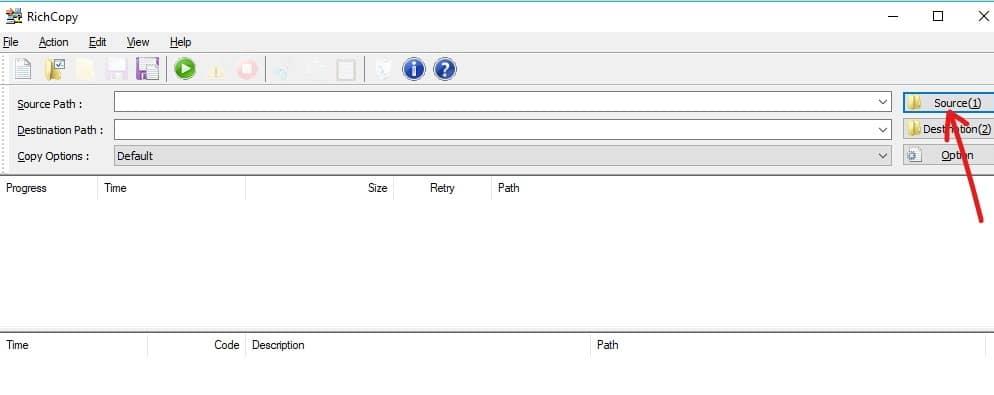
2.Sélectionnez une ou plusieurs options telles que les fichiers, dossiers ou lecteurs que vous souhaitez sauvegarder.
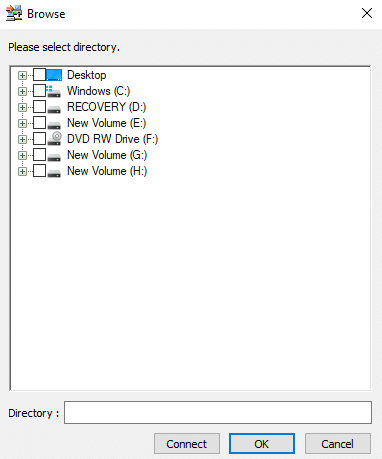
3.Sélectionnez le dossier de destination en cliquant sur le bouton Destination disponible juste en dessous de l'option source.
4.Après avoir sélectionné le dossier source et le dossier de destination, cliquez sur le bouton Options et la boîte de dialogue ci-dessous s'ouvrira.
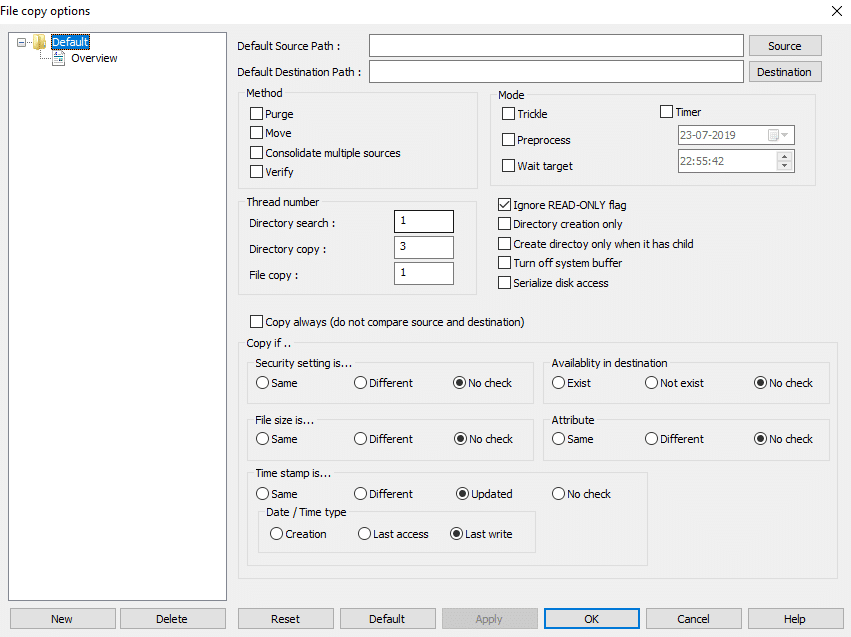
5. Plusieurs options sont disponibles que vous pouvez définir pour chaque profil de sauvegarde séparément ou pour tous les profils de sauvegarde.
6.Vous pouvez également définir une minuterie pour planifier les tâches de sauvegarde en cochant la case à côté de Minuterie.
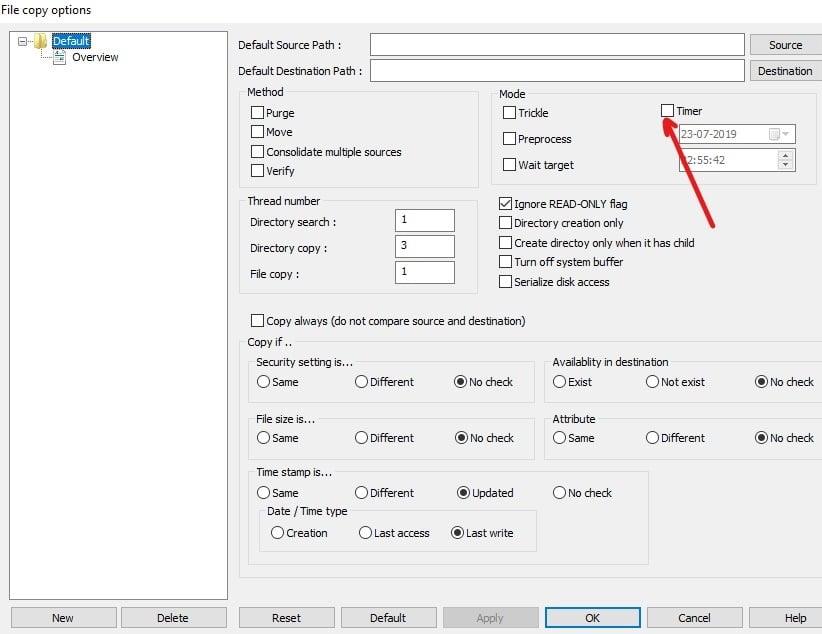
7.Après avoir défini les options de sauvegarde. Cliquez sur le bouton OK pour enregistrer les modifications.
8.Vous pouvez également démarrer la sauvegarde manuellement en cliquant sur le bouton Démarrer disponible dans le menu du haut.
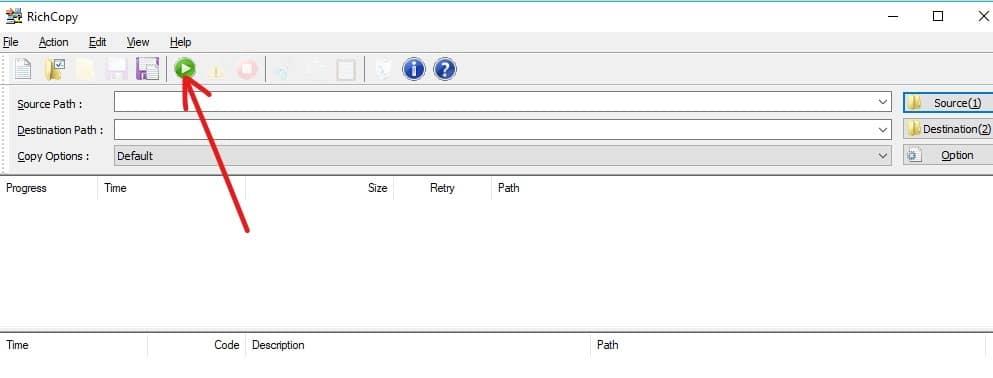
Conseillé:
RoboCopy et RichCopy sont tous deux des outils gratuits qui permettent de copier ou de sauvegarder des fichiers sous Windows plus rapidement qu'en utilisant simplement la commande de copie normale. Vous pouvez utiliser n'importe lequel d'entre eux pour ajouter une interface utilisateur graphique (GUI) à l'outil de ligne de commande Microsoft RoboCopy . Si vous avez encore des questions concernant ce guide, n'hésitez pas à les poser dans la section commentaires.
Une fonctionnalité qui se démarque dans OBS (Open Broadcaster Software) est l'enregistrement de pistes audio séparées. Cela donne aux streamers, aux créateurs de contenu et à tous ceux qui
Facebook Live est un outil génial qui vous permet de diffuser vos vidéos en direct avec peu d'effort. Tout le monde l'utilise, des utilisateurs individuels aux pages de grande envergure.
https://www.youtube.com/watch?v=ptR9NfE8FVw Les chaînes Discord sont ce qui rend l'application Discord divertissante. Que ce soit une chaîne de texte pleine de mèmes
Depuis qu’Instagram a introduit les Reels pour la première fois en 2020, ils sont devenus une fonctionnalité préférée de cette application. Ces courtes vidéos destinées à prendre le relais
L’arrière-plan fait partie intégrante de vos projets Illustrator. Par défaut, le programme enregistre vos créations avec un fond blanc, ce qui pourrait ne pas être le cas.
Disney est une sensation américaine appréciée dans le monde entier. Des films aux émissions de télévision en passant par les parcs à thème, la société emblématique a conquis avec succès le
Je n'utilise pas d'assistants virtuels. Au fond, peut-être, je suis sceptique quant à ma capacité à mériter un assistant, virtuel ou autre, ou peut-être que c'est
Un sondage est sorti aujourd’hui et ne vous surprendra probablement pas trop. Il semble que si des élections avaient lieu demain plutôt qu'en 2020 comme le veut la tradition
Malgré sa popularité, GroupMe n’est pas à l’abri de contretemps et de problèmes techniques. L'un des problèmes que les utilisateurs peuvent rencontrer est l'impossibilité de charger un
Afin d'attirer l'attention d'un acheteur, les photos de vos annonces sur Facebook Marketplace doivent être au sommet de leur forme. C'est pourquoi c'est important
Avec plus de 150 millions d’utilisateurs dans le monde, il n’est pas surprenant que Discord soit l’application de chat la plus populaire auprès des joueurs. Les rôles de réaction représentent l'un des
La conversion de texte en formes est l'une des fonctionnalités les plus utiles d'Adobe Illustrator. Il vous permet de personnaliser votre travail, de combiner des mots avec divers
Lorsque des objets se chevauchent dans une présentation de diapositives, sélectionner celui que vous souhaitez peut s'avérer délicat. Si vous rencontrez des difficultés pour sélectionner un objet situé derrière un autre
Toutes les applications disposent de paramètres de protection et de confidentialité qui garantissent la sécurité de vos données et informations, discussions, images, vidéos et autres contenus multimédias. WhatsApp est
Vous avez donc pris la photo parfaite et rédigé minutieusement votre histoire. Vous appuyez sur le bouton Publier, mais vous obtenez une image agrandie ou déformée qui
La section « Cela pourrait vous intéresser » agace la plupart des utilisateurs de Twitter. Après tout, vous ne suivez pas certaines personnes et certains profils pour une raison, et ils
Instagram reçoit constamment de nouvelles mises à jour. Bien que cela soit bénéfique pour l’application, il arrive parfois que les mises à jour introduisent des problèmes. Problèmes communs
Le marquage est une fonctionnalité sur Facebook depuis des années ; certaines personnes aiment ça, et d'autres non. Alors que le marquage consiste essentiellement à attacher un lien vers quelqu'un dans une image
Presque toutes les armures de The Legend of Zelda : Tears of the Kingdom (TotK) sont vulnérables à la pourriture. Cette dégradation présente un risque élevé, surtout lorsque
Il est primordial de respecter les exigences de taille d'image d'Instagram Story, car si vous ne le faites pas, vous vous retrouverez avec des publications floues et mal recadrées. Ce ne sont pas


















